Недавно я уже писал, как проверить SID на Windows 7 и Windows Server 2008 R2, сегодня я расскажу вам о том, как изменить SID на Windows Server 2008 R2 и Windows 7 с помощью Sysprep. Ранее для изменения SID применялась утилита NewSID, однако сейчас ее использование е поддерживается
Microsoft, кроме того, использовать ее в новых ОС, типа Windows Server 2008 R2, просто опасно. Поэтому для изменения SID вашего ПК лучше всего использовать sysprep, использовать эту утилиту достаточно просто, и далее я опишу всю последовательность шагов.
Работу Sysprep я протестировал в Windows Server 2008 R2, а также в Windows7.
Во-первых, нажмите кнопку Пуск->Run, наберите Sysprep и нажмите OK.
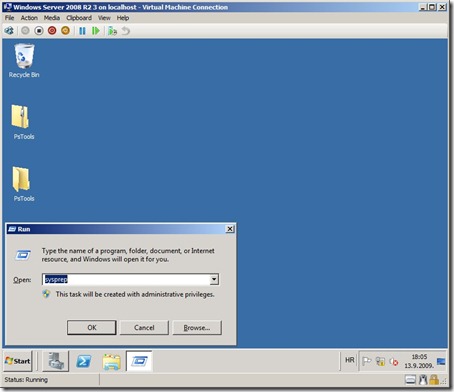
В результате откроется папка , расположенная в каталоге c:\Windows\System32. Запустите приложение sysprep.exe.
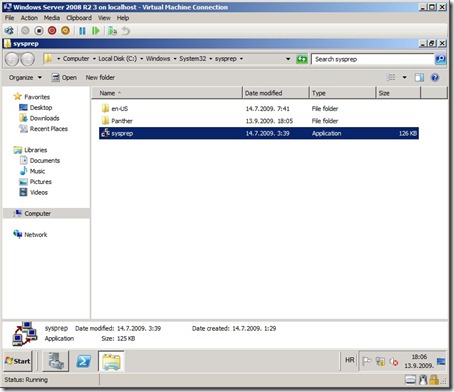
Перед вами появится окно System Preparation Tool 3.14. В качестве действия по очистке системы выберите Enter System Out-of-Box Experience (OOBE) . Если вы хотите изменить SID, то выберите опцию Generalize (внимание: она не выбрана по умолчанию). В качестве опции отключении (Shutdown Options) выберите Reboot
(перезагрузка).
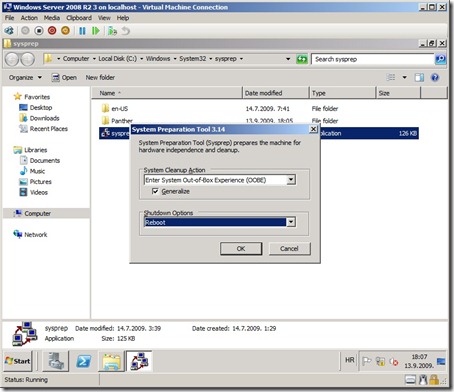
Выполнение процедуры sysprep займет некоторое время.
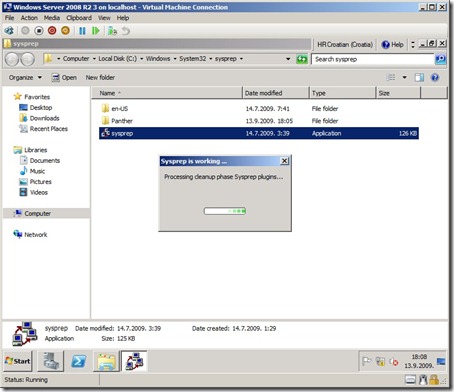
После перезагрузки вам придется указать ряд настроек, такие как страна, регион, время, дата и тип раскладки клавиатуры.

Кроме того, вам придется принять (ну или отклонить 🙂 ) лицензионное соглашение (EULA). Это все. После загрузки в консоли Server Manager вы можете убедиться, что все настройки изменились.
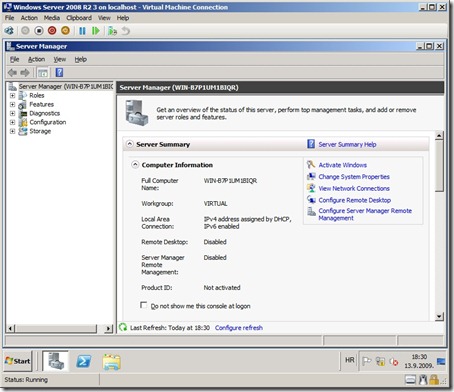
Теперь вы можете воспользоваться утилитой PsGetSid для того, чтобы узнать текущий новый SID вашей операционной системы.









В результате после перезагрузки получил «autochk program not found skipping autocheck»
Что делать?
Странная ошибка. На работу sysprep не похоже.
Стоит попробовать самый простой вариант решения:
1) загрузится с установочного/диска для восстановления Windows 7 (описано тут https://winitpro.ru/index.php/2010/08/24/sreda-vosstanovleniya-windows-re/)
2) выбрать пункт Repair your computer а затем Startup Repair
По идее система сама должна починить проблемы, появляющиеся при загрузке
Есть несколько вопросов:
1) на каком диске стояла система
2) что еше с операционной системой делали недавно
Система 2008R2 на диске С
установлен Novell Client
Сервер в домене
Погуглил, нашел вариант решения здесь:http://briandesmond.com/blog/how-to-sysprep-in-windows-server-2008-r2-and-windows-7/
Попробуйте очистить атрибут nodefaultdriveletter на активной партиции:
diskpart
list volumes
select volume 1
attributes volume
attributes volume clear nodefaultdriveletter
ЛЮДИ ДОБРЫЕ, помогите школоте безмозглой! Суть проблемы: ставил Cursor FX на WIN7 он попросил установки NewSID, в процессе обновления сида произошла перезагрузка и теперь ничего не загружается (в т.ч. безопасный режим). Ни восстановление автозапуска, ни восстановление системы, ни даже переустановка ОС не помогло. Что мне делать?
Видимо пиратскую версию софта ставили.
Тем более NewSID — на Win 7 работать не будет. Вы откуда этот самый NewSID взяли, скорее всего там зловред был какой-то.
Ну а то что даже переустановка не помогает, это уже совсем странно. Самый простой вариант — формат диска…
а то что еще переодически выскакивает синий экран смерти в такой ситуации — это нормально?
В интеренете нашел, что такие проблемы бывают на компьютерах с предустоновленной ОС Windows 7 (OEM), если усновка «чистая» — то все ок.
Сменить SID на x64 — программа SIDCHG64 — SID changer utility. Проверил на Windows 7 x64. А NewSID не работает на Windows x64 (ломает её), только на x86. Запустить sidchg64.exe, ввести триал-код по ссылке и нажать Y. Ждать пару минут, не прерывать, после перезагрузки SID сменится.
Есть windows 7 x32 с кучей программ и обновлений — есть акронис true image хочу сделать клон системы на такое же железо, нужно сменьт sid после первой загрузки клона, sysprep не предлагать. Какие варианты?
Раньше у Марка Русиновича в его PSTools была утилита NewSID, но насколько я помню, она для Win 7 и выше не поддерживается.
Других инструментов не знаю…
А чем вас sysprep не устраивает?
прогнать систему+драйвера sysprep труда не составляет, но как быть с установленным софтом и обновлениями — в этом проблема, заходить в режиме аудита — добавлять…. + если делать образ imagex.exe. при каждом раскатывани нужно вводить кучу команд через DISKPART. вобщем как то все это ….. муторно, на мой взгляд. Вот и решил пойти по пути наименьшего сопротивления.
З.Ы.: Прочитал ту статью Русиновича Миф о дублировании SID компьютера http://blogs.technet.com/b/mark_russinovich/archive/2009/11/15/3293962.aspx сделал вывод что если вам не DC поднимать до сида пофиг …